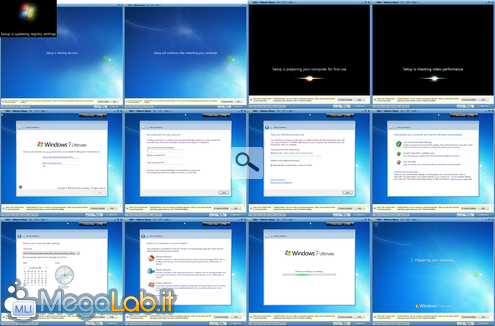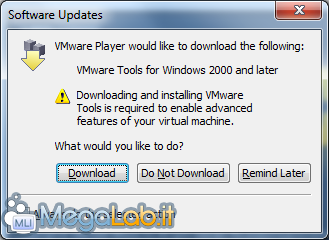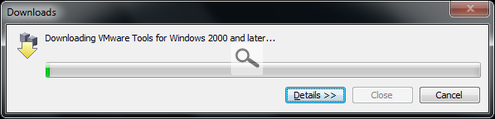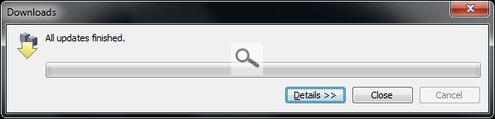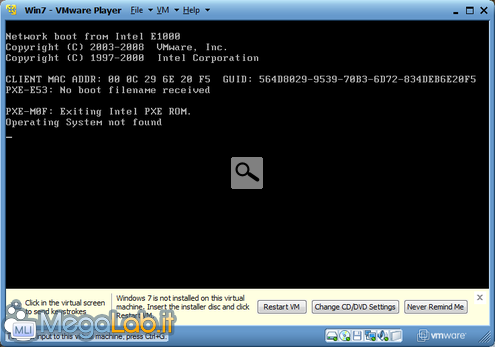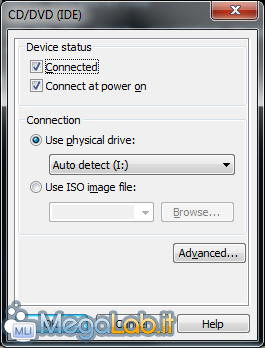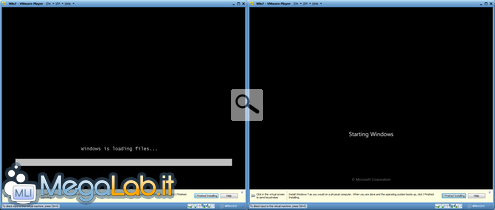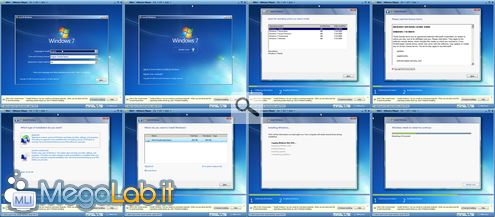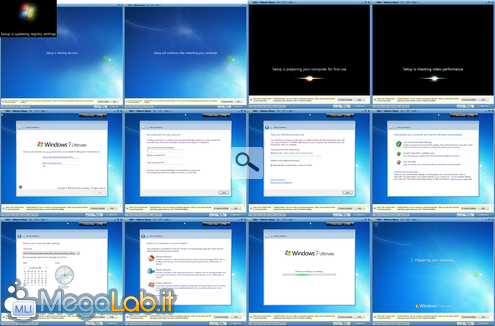Appena avviamo la macchine virtuale, ci viene richiesto il permesso di scaricare dei tool per l'ottimizzazione dell'ambiente di lavoro
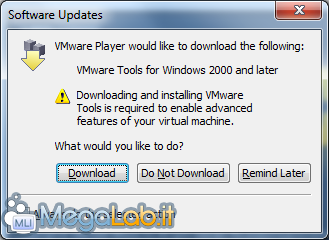
Rispondiamo con Download e aspettiamo che termini.
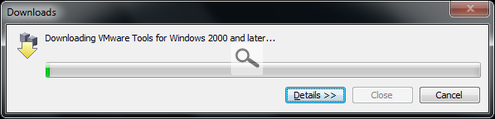
Quando finisce, la finestra ci avverirà, e potremo premere Close per chiuderla.
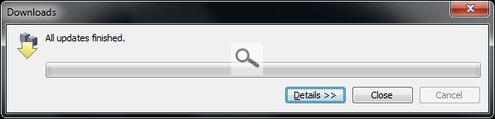
A questo punto, ci troveremo davanti ad un errore di sistema operativo non trovato.
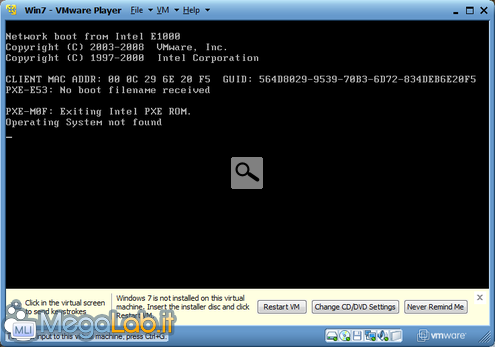
Per procedere, dovremo quindi istruire la macchina virtuale in merito alla sorgente da utilizzare per l'installazione del sistema operativo. Clicchiamo su Change CD/DVD Settings.
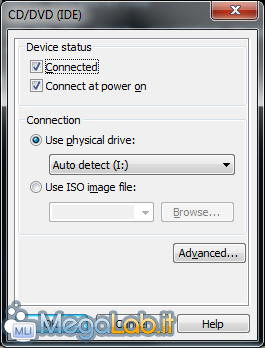
A seconda della nostra scelta, selezioniamo il percorso dell'immagine ISO o la lettera dell'unità che contiene il nostro DVD di installazione. Clicchiamo prima su OK e poi su Restart VM ed ecco che l'installazione del sistema operativo avrà inizio, come se fosse un computer reale.
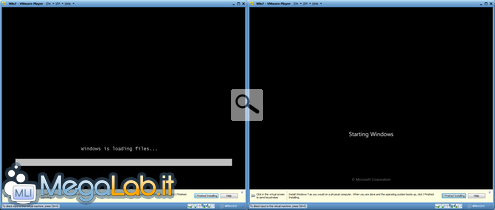
Le prime fasi dell'installazione di Windows sono uguali ad un ambiente reale...
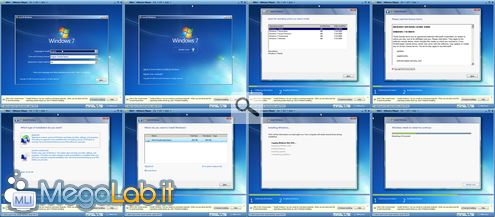
... così come le ultime